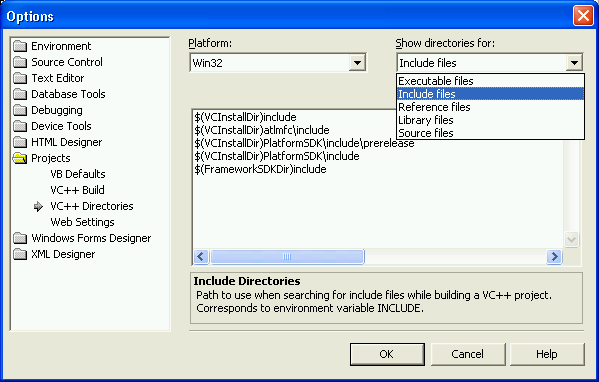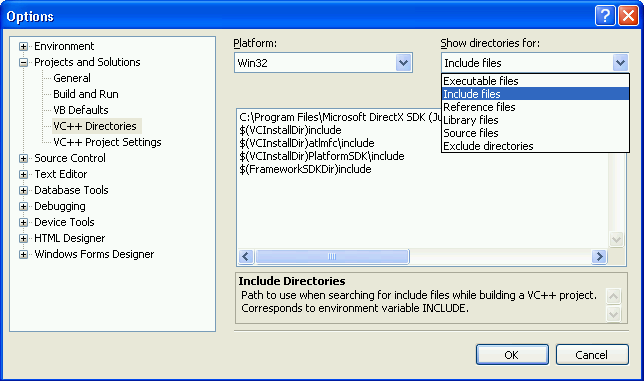GLUT használata Microsoft Visual Studio C++ .NET környezetben (2003, 2005, 2005 Express Edition)
Előkészületek:
Visual Studio .NET C++ 2003
- Másoljuk át a következő file-okat (feltesszük, hogy a Visual Studio a c:\Program Files könyvtárba van telepítve):
- glut.h a c:\Program Files\Microsoft Visual Studio .NET 2003\Vc7\PlatformSDK\Include\gl könyvtárba.
- glut32.lib a c:\Program Files\Microsoft Visual Studio .NET 2003\Vc7\PlatformSDK\Lib könyvtárba.
- A program futtatásakor a glut32.dll file-nak a rendszer által elérhető helyen (pl. Windows\System alkönyvtár), vagy a futtatható állomány könyvtárában kell lennie.
Ha nincs írási jogunk a Visual C++ könyvtárakra:
Elegendő egyszer megcsinálni:
- Hozzunk létre egy tetszőleges alkönyvtárat (bármi lehet, itt a C:\glut néven hivatkozunk rá).
- Ide másoljuk be a glut32.lib file-t.
- Hozzunk létre itt egy GL nevű alkönyvtárat, és ebbe másoljuk be a glut.h file-t.
- A Tools / Options / Projects / VC++ Directories opciónál adjuk meg Include és Library könyvtárként a c:\glut könyvtárat.
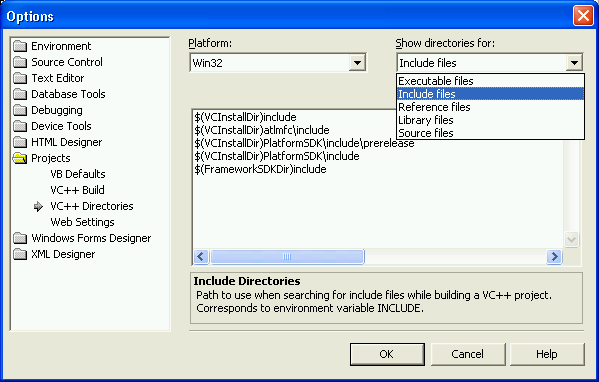
A simple.c példaprogram fordításának menete
- File / New / Project
- Visual C++ Projects / Win32 / Win32 Console Project
- Name: simple
- OK
- Application Settings: Jelöljük ki az "Empty project"-et.
- Finish
- Másoljuk be az új project könyvtárba a simple.c file-t.
- A "Solution Explorer"-ben a simple csomóponton kattintsunk a jobb egérgombbal, majd Add / Existing Item.
- Válasszuk ki a simple.c file-t.
- Build / Build Solution
- Debug / Start Debugging
Visual Studio C++ 2005
- Másoljuk át a következő file-okat (feltesszük, hogy a Visual Studio a c:\Program Files könyvtárba van telepítve):
- glut.h a c:\Program Files\Microsoft Visual Studio 8\VC\PlatformSDK\Include\gl könyvtárba.
- glut32.lib a c:\Program Files\Microsoft Visual Studio 8\VC\PlatformSDK\Lib könyvtárba.
- A program futtatásakor a glut32.dll file-nak a rendszer által elérhető helyen (pl. Windows\System alkönyvtár), vagy a futtatható állomány könyvtárában kell lennie.
Ha nincs írási jogunk a Visual C++ könyvtárakra:
Elegendő egyszer megcsinálni:
- Hozzunk létre egy tetszőleges alkönyvtárat (bármi lehet, itt a C:\glut néven hivatkozunk rá).
- Ide másoljuk be a glut32.lib file-t.
- Hozzunk létre itt egy GL nevű alkönyvtárat, és ebbe másoljuk be a glut.h file-t.
- A Tools / Options / Projects and Solutions / VC++ Directories opciónál adjuk meg Include és Library könyvtárként a c:\glut könyvtárat.
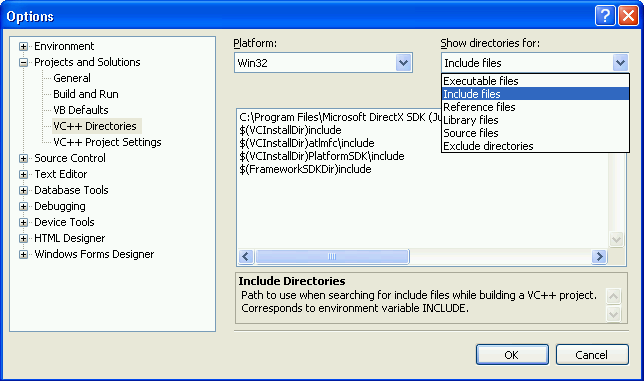
A simple.c példaprogram fordításának menete
- File / New / Project
- Visual C++ / Win32 / Win32 Console Application
- Name: simple
- OK
- Application Settings: Jelöljük ki az "Empty project"-et.
- Finish
- Másoljuk be az új project könyvtárba a simple.c file-t.
- A "Solution Explorer"-ben a simple csomóponton kattintsunk a jobb egérgombbal, majd Add / Existing Item.
- Válasszuk ki a simple.c file-t.
- Build / Build Solution
- Debug / Start Debugging
Visual Studio C++ 2005 Express Edition
A Microsoft ingyenesen elérhetővé tette a Visual Studio Express kiadását, amely letölthető az alábbi címről: http://msdn.microsoft.com/vstudio/express/ .
A dolog egyetlen szépséghibája, hogy az OpenGL fordításához sincsnek meg a szükséges Lib-ek és fejléc file-ok, nemcsak a GLUT-hoz.
Kétféle megoldás is lehetséges.
-
Telepítsük a Platform SDK-t az itt leírtak szerint: http://msdn.microsoft.com/vstudio/express/visualc/usingpsdk/default.aspx, majd másoljuk a glut.h és glut32.lib file-okat a PlatformSDK Include és Lib alkönyvtáraiba.
-
Ha nem akarunk feleslegesen 1 GB-ot elhasználni a merevlemezen és a Platform SDK-t másra nem használnánk, akkor:
-
Töltsük le a VisualExpress_OpenGL.zip file-t és csomagoljuk ki tetszőleges helyre.
-
A Tools / Options / Projects and Solutions / VC++ Directories opciónál adjuk meg Include és Library könyvtárként az előző pontban létrehozott könyvtárnevet.
A program futtatásakor a glut32.dll file-nak a rendszer által elérhető helyen (pl. Windows\System alkönyvtár), vagy a futtatható állomány könyvtárában kell lennie.
A simple.c példaprogram fordításának menete
- File / New / Project
- Win32 / Win32 Console Application
- Name: simple
- OK
- Application Settings: Jelöljük ki az "Empty project"-et.
- Finish
- Másoljuk be az új project könyvtárba a simple.c file-t.
- A "Solution Explorer"-ben a simple csomóponton kattintsunk a jobb egérgombbal, majd Add / Existing Item.
- Válasszuk ki a simple.c file-t.
- Build / Build Solution
- Debug / Start Debugging
Last modified: Tue Sep 05 10:10:09 Central Europe Daylight Time 2006